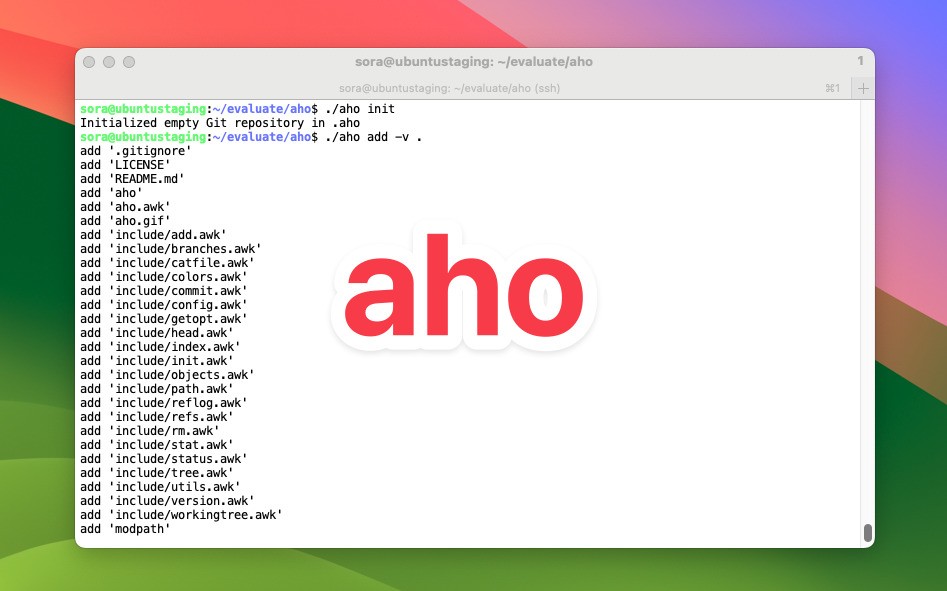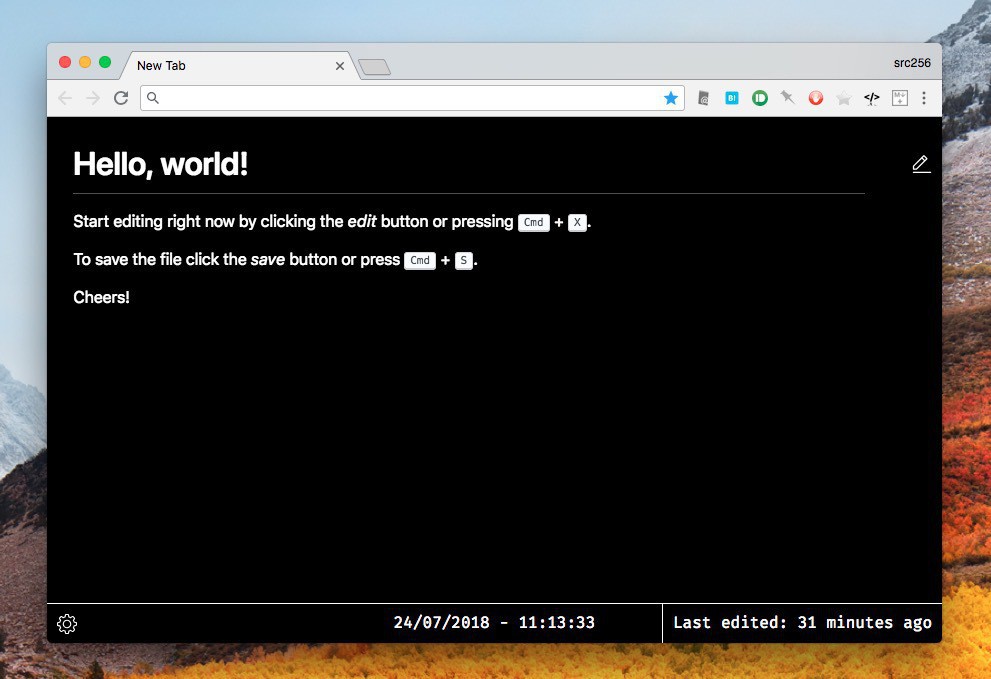
GoogleのブラウザChromeには、Googleの検索フォームやよく見るサイトのショートカットが表示される「新しいタブ」と呼ばれるページが存在します。
それなりに便利なページですが、普段使っていないならば、「Markdown New Tab」と呼ばれる拡張機能をインストールしてみると良いかもしれません。
開発者Mihir Chaturvedi氏によって作成されたオープンソースのChorme拡張で、
インストールすると新しいタブページをMarkdown対応のメモ帳として活用することができるようになります。
書き込んだ内容はブラウザのローカルストレージに保存されるため、次回ブラウザを起動した際に、以前書き込んだ内容を即座に見返すことが可能です。
シンプルなテキストのほかにもリマインダやリンク、チェックリスト、表などMarkdownの強力な表現力を生かした分かりやすいメモを作成することができます。編集履歴の保存機能やパワーモードなど興味深い機能も搭載されています。
以下具体的な使用方法を説明します。
Markdown New Tabの使用方法
Chromeを起動してChromeのWebストアにアクセスします。「CHROMEに追加」ボタンをクリックして拡張機能をインストールします。
拡張をインストールすると、新しいタブページが以下のように置き換わります。
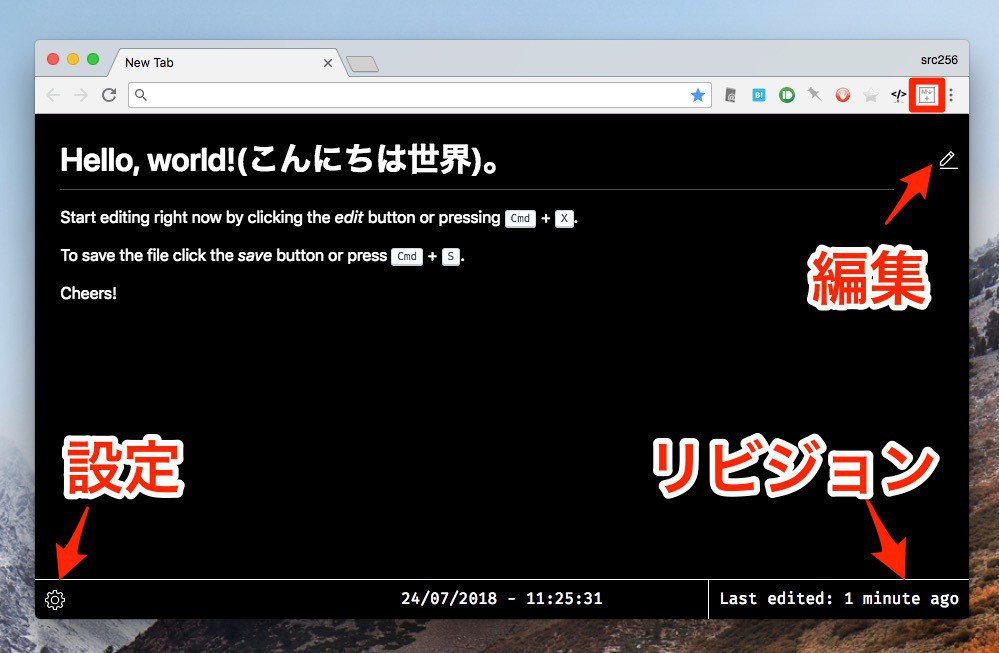
メモの編集は画面上の編集アイコンをクリックするか「Cmd + x」で始めることができます。保存はセーブアイコンをクリックするか「Cmd + s」を実行します。
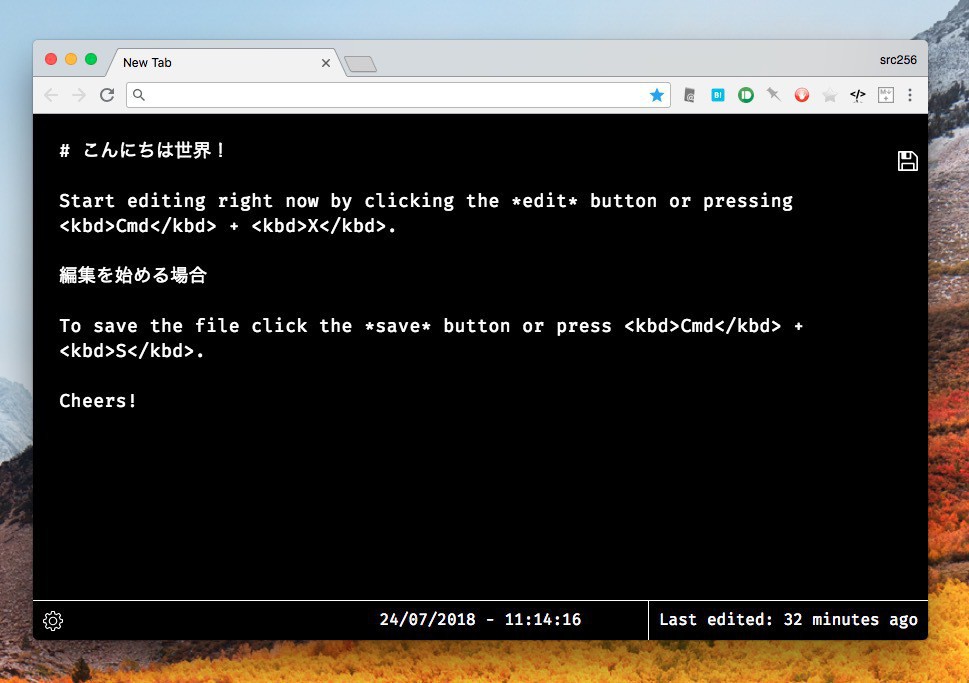
▲編集時の画面です。Markdown記法に関してはMarkdown Cheatsheetなどが参考になるでしょう。
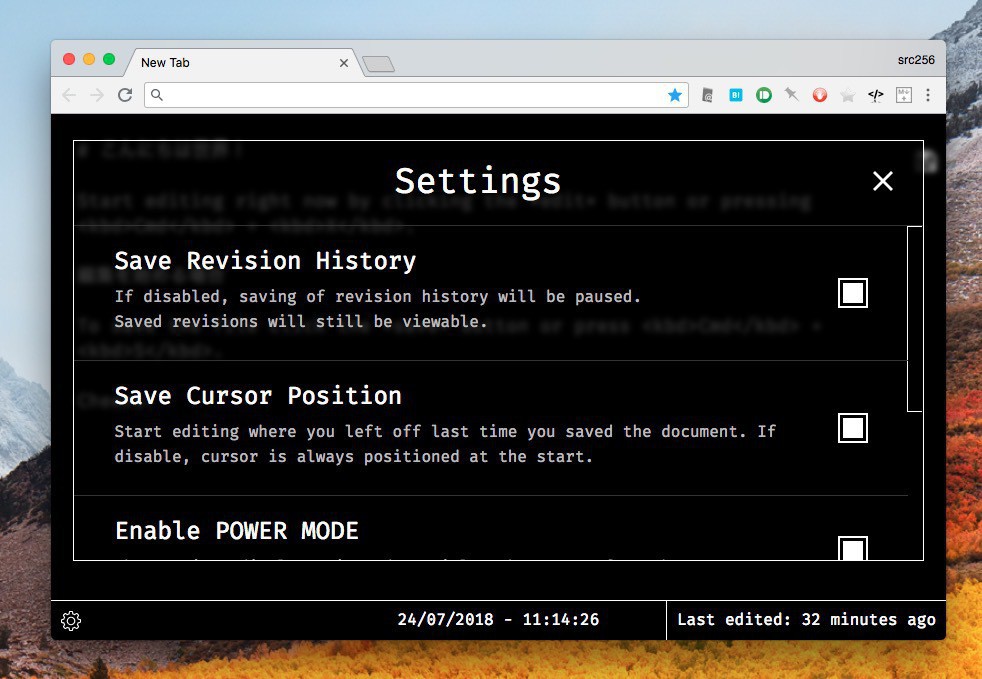
▲歯車の設定アイコンをクリックすると設定画面が表示されます。
以下のような項目が設定可能です:
- Save Revision History: 改訂履歴を保存するかどうか
- Save Cursor Position: カーソル位置を保存するかどうか
- Enable POWER MODE: 編集時にカーソル付近がキラキラするパワーモードを有効にするかどうか
- Colored POWER MODE: パワーモードでカラーを有効にするか
- Shake on POWER MODE: パワーモードで画面揺れを有効にするか
パワーモードは賛否両論ある機能ですが、楽しくメモを作成したいという方は一度有効にして試してみると面白い体験ができると思います。
まとめ
Markdown New TabはChromeの新しいタブページをMarkdown対応のメモ帳に変換できる便利な拡張機能です。新しいタブページの便利な使用方法を模索している方、すぐに書き込めるメモ帳アプリを探している方は試してみてはいかがでしょうか。